1 eingeben einer kegelschnitt-gleichung, 2 zeichnen einer kegelschnittgrafik, Eingeben einer kegelschnitt-gleichung – Casio ClassPad fx-CP400 Benutzerhandbuch
Seite 122: Zeichnen einer kegelschnittgrafik, Zeichnen einer parabel
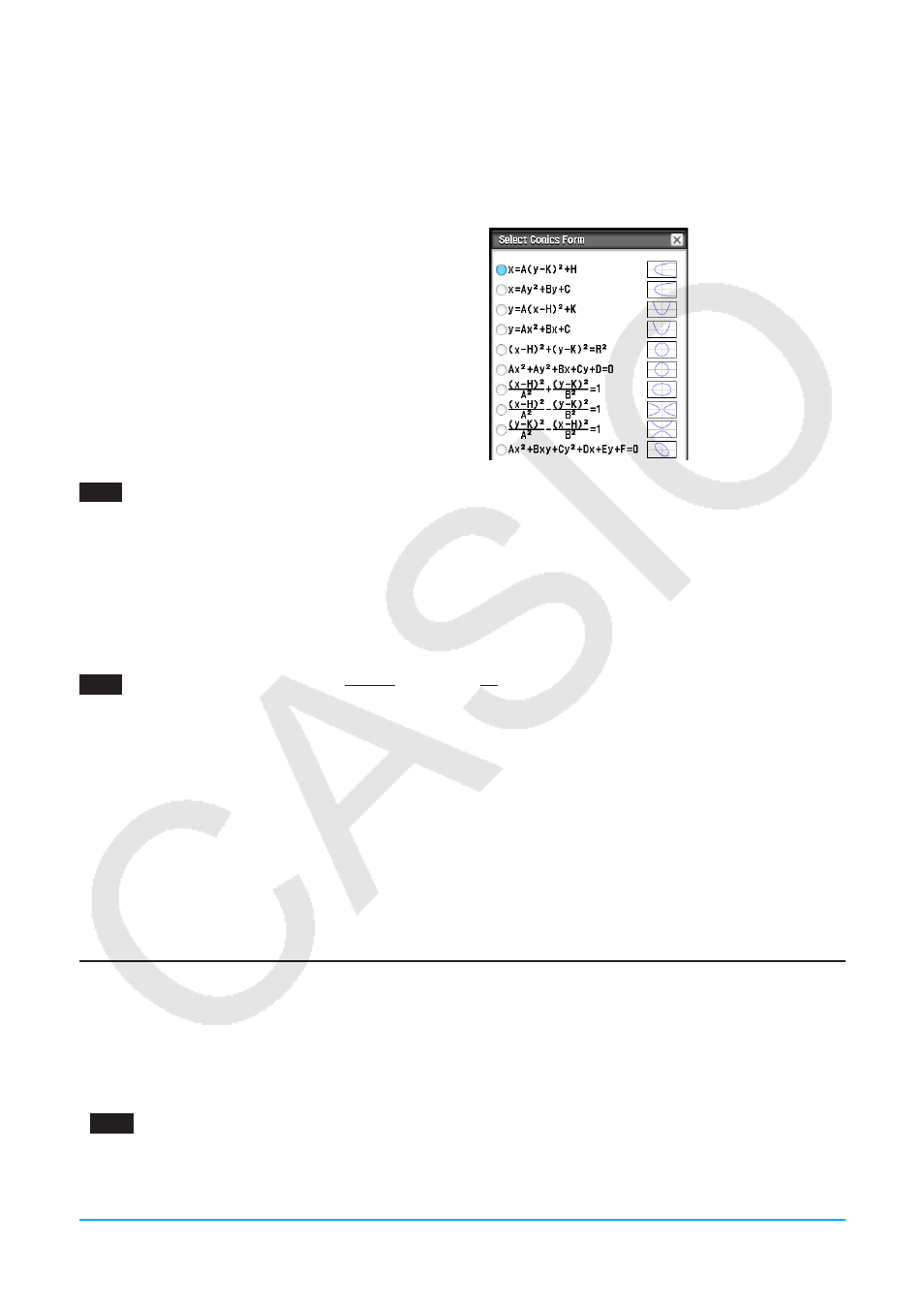
Kapitel 4: Kegelschnitt-Menü 122
4-1
Eingeben einer Kegelschnitt-Gleichung
Sie können eine der voreingestellten Kegelschnittformen auswählen oder eine Kegelschnitt-Gleichung manuell
eingeben. Eine manuell eingegebene Gleichung können Sie auch in eine Kegelschnittform umwandeln.
u Eingeben der Gleichung unter Verwendung der Kegelschnittform
1. Tippen Sie im Kegelschnitt-Editorfenster auf q, um
das „Select Conics Form“-Dialogfeld anzuzeigen.
2. Wählen Sie die Kegelschnittform des Gleichungstyps,
den Sie grafisch darstellen möchten, und tippen Sie
danach auf [OK].
• Daraufhin wird das Kegelschnitt-Editorfenster
eingeblendet, in dem die ausgewählten
Kegelschnittformen enthalten sind.
3. Ändern Sie ggf. die Koeffizienten der Gleichung.
Horizontale Parabel 1
Horizontale Parabel 2
Vertikale Parabel 1
Vertikale Parabel 2
Kreis 1
Kreis 2
Ellipse
Horizontale Hyperbel
Vertikale Hyperbel
Allgemeine Form
0401
Verwenden der passenden Kegelschnittform, um die Gleichung für eine Parabel mit horizontaler Achse
(Hauptachse parallel zur
x
-Achse) einzugeben
u Manuelles Eingeben einer Gleichung
Um eine Gleichung manuell einzugeben, aktivieren Sie das Kegelschnitt-Editorfenster, und verwenden Sie
danach die Software-Tastatur für die Eingabe.
u Transformieren einer manuell eingegebenen Gleichung in eine Kegelschnittform
0402
Transformieren der Gleichung
(
x
− 1)
2
2
2
x
2
4
+ (
y
− 2)
2
=
in die Standard-Kegelschnittform
x
= A
y
2
+ B
y
+ C
Tipp
• Falls die von Ihnen eingegebene Gleichung nicht in die von Ihnen gewählte Standard-Kegelschnittform transformiert
werden kann, erscheint die Meldung „Can’t Transform into This Type“.
• Eine eingegebene Gleichung wird vielleicht nicht richtig transformiert, wenn sie eine Quadratwurzelberechnung oder
gewisse andere Funktionen enthält.
4-2
Zeichnen einer Kegelschnittgrafik
Tipp:
Sie können das Kegelschnitt-Grafikfenster verschieben, um die Inhalte anzuzeigen (mit Ausnahme von Trace,
Sketch, G-Solve, Box-Zoom und einigen anderen Funktionen).
Zeichnen einer Parabel
Eine Parabel kann entweder horizontal oder vertikal dargestellt werden. Der Typ der Parabel wird von der
Richtung ihrer Hauptachse bestimmt.
• Eine Parabel mit horizontaler Symmetrie-Achse ist eine Parabel, deren Hauptachse parallel zur
x
-Achse
angeordnet ist. Es gibt zwei mögliche Gleichungen für eine Parabel mit horizontaler Symmetrie-Achse:
x
= A(
y
– K)
2
+ H und
x
= A
y
2
+ B
y
+ C.
0401
Zeichnen der Parabel
x
= 2(
y
– 1)
2
– 2
• Eine Parabel mit vertikaler Symmetrie-Achse ist eine Parabel, deren Hauptachse parallel zur
y
-Achse
angeordnet ist. Es gibt zwei mögliche Gleichungen für eine Parabel mit vertikaler Symmetrie-Achse:
y
= A(
x
– H)
2
+ K und
y
= A
x
2
+ B
x
+ C.